Jak minimalizovat Google Cloud Connect pro Microsoft Office, když jej nepoužíváte

Pokud jste to ještě neviděli v akci, podívejte seníže uvedený snímek obrazovky. Na obrazovce mého notebooku zabírá panel nástrojů výšku přibližně 36 pixelů. Při maximálním rozlišení 1366 x 768, které činí téměř 5% výšky obrazovky, utrácíte za něco, co už nikdy nemusím vidět. (automaticky se synchronizuje kdykoli Uložit dokument) Takže můžu určitě pochopit, odkud stížnosti přicházejí, myslím - od koho bych chcete mít obří reklamu Google Doc splatting přes jejich aplikace MS Office?
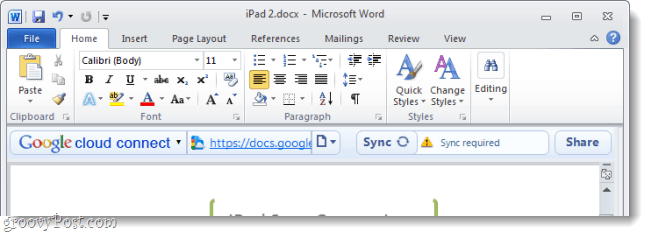
Nepoužíváte cloudovou lištu? Stačí to vypnout!
Funkční minimalizace zatím není k dispozici, ale Cloud Connect můžeme stále deaktivovat bez instalace. Vzhledem k tomu, že pravděpodobně nebudete muset synchronizovat každý dokument, na kterém jste kdy pracovali, nebo je třeba synchronizovat každou malou změnu - to by pro vás mohlo fungovat, dokud společnost Google neaktualizuje Cloud Connect. Pokud jej deaktivujete, bude lišta odstraněna z dohledu a pokud ji chcete znovu povolit, trvá to jen několik sekund. Začněme.
Jak zakázat Google Cloud Connect a minimalizovat jej jako výsledek
Krok 1
V programu Microsoft Office (Používám Word), Klikněte na the Soubor tab a Vybrat Možnosti.
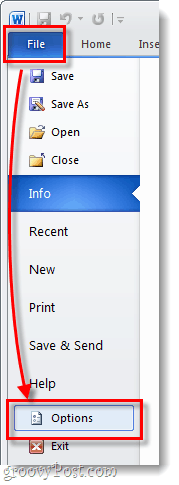
Krok 2
V nabídce možností Klikněte na the Doplňky a poté Klikněte na the Jít… Tlačítko. *
*Ujistěte se, že je rozbalovací nabídka nastavena na doplňky COM, protože by měla být ve výchozím nastavení.
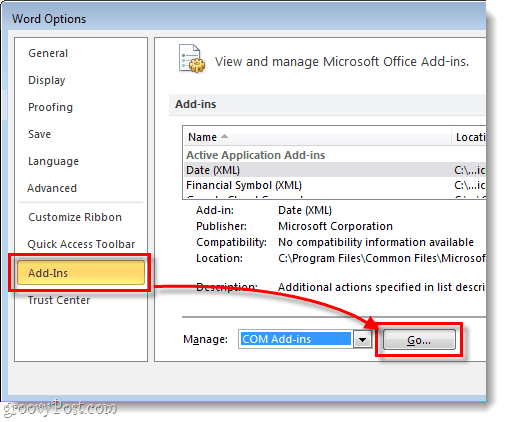
Krok 3
Okno Doplňky COM by se mělo objevit. Zrušte zaškrtnutí the Google Cloud Connect krabice a Klikněte na OK.
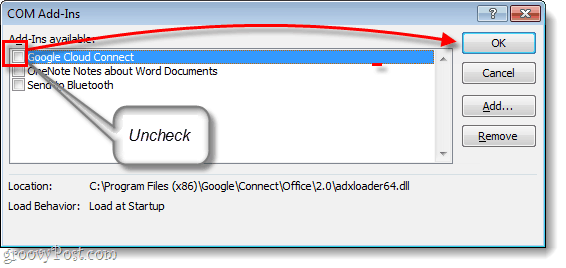
Hotovo!
Nyní by panel Cloud Connect již neměl býtviditelné v programu Microsoft Office. Jedinou nevýhodou je, že doplněk úplně vypne, takže nemůžete synchronizovat své dokumenty, pokud je cloudová lišta vypnutá. Ale pokud to chcete znovu použít, vše, co musíte udělat, je Znovu zkontrolujte pole v kroku 3 a bude spuštěno;tato změna trvá pouze několik sekund a kliknutí. Od svého vydání minulý týden jsme testovali Google Cloud Connect pro Microsoft Office. Má své klady a zápory, ale celkově je to jen jeden z mnoha nyní dostupných nástrojů pro synchronizaci Office.
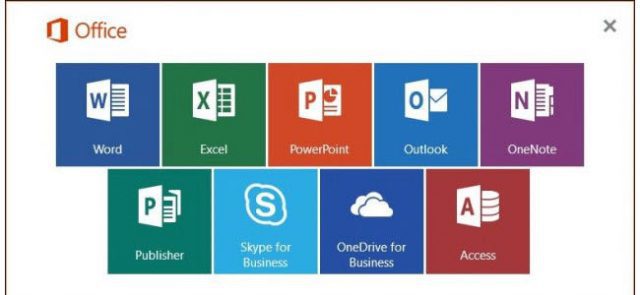








Zanechat komentář